نصائح
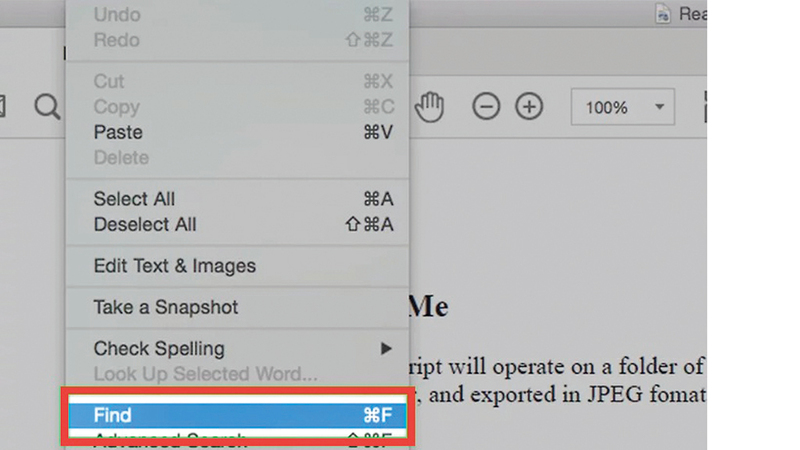
البحث داخل مستندات «بي دي إف»
غالباً ما تعد الدراسات العلمية وتنشر على الـ«ويب» بصيغة «بي دي إف» pdf، وكثيراً ما تضم عدداً كبيراً من الصفحات. ويضع هذا الأمر بعض العوائق أمام من يرغب في البحث عن عبارة معينة داخل هذه النصوص الطويلة. لكمن يمكنك أن تجنب نفسك عناء البحث باستخدام ملمح «البحث عبر برنامج» Adobe Reader DC application الذي يسهل لك العثور على ما تريد من خلال الخطوات التالية: توجه إلى برنامج Adobe Reader DC وانقر فوقه لفتحه، ثم انقر قائمة «ملف» FILE، ومن ثم انقر خيار «فتح» OPEN من القائمة المنسدلة التي ستظهر، وبعد ذلك اختر الملف المرغوب وانقر خيار «الفتح» Open، ثم توجه إلى قائمة «التحرير» Edit وانقر فوقها، وعندها مرر داخل النافذة المنسدلة وانقر خيار «البحث» Find، وسجل العبارة التي تريدها داخل حقل البحث الذي سيظهر، وبعدها انقر فوق خياري «التالي» NEXT أو «السابق» Previous الموجودين تحت حقل البحث للعثور على كل مكان وردت به العبارة التي تبحث عنها داخل المستند.
إيقاف «الردود الذكية» في «جيميل»

تقدم الكثير من منصات البريد الإلكتروني ميزة «الردود الذكية» Smart Reply، وهي ردود يقترحها البريد على الرسائل التي ترد للمستخدم اعتماداً على موضوعاتها، لتوفير وقت المستخدم وجهده. لكن بعض المستخدمين لا يحبذ هذا الملمح، لذا أتاحت بعض منصات البريد للمستخدمين إيقاف تفعيل «الردود الذكية» إذا ما رغب المستخدم في ذلك.
فإذا كنت من مستخدمي بريد «جيميل» عبر الأجهزة العاملة بنظام التشغيل «أندرويد»، فإنه يمكنك إيقاف ملمح «الردود الذكية» باتباع الخطوات الآتية: توجه إلى تطبيق «جيميل» على الهاتف، والذي تبدو الأيقونة الخاصة به في شكل مظروف أبيض وأحمر، وانقر فوقه، ثم انتقل إلى الجانب الأيسر من النافذة وانقر فوق أيقونة التنقل الرئيسة في التطبيق، وتبدو في شكل ثلاثة خطوط أفقية مستقيمة، ومن النافذة المنسدلة التي ستظهر، انقر خيار «الإعدادات» Settings، ومن ثم انقر فوق حسابك ثم احذف علامة التأشير من داخل المربع الصغير المجاور لخيار «الردود الذكية» Smart Reply.



